こんちは。渡部です。

現在社内アプリを(勝手に)作っています。
そこでファイル出力させようとしたんですが
Objective-CではよくやってたんですがSwiftになってからは初めてだったんで
まとめてみました。
今回は任意のタイミングでテキストファイルやPDFファイルを作成する方法です。
アプリ内に保存した後、そのファイルの確認方法もついでに載せときます。
準備
まずは適当なプロジェクトのViewControllerに弊社サービスを牛耳る(三回目)ふろぐんのimageViewを貼り付けます。
ついでにUILabelも。

準備はこれだけです。
このあとはコーディングです。
文字列をテキストファイルに出力する方法
適当な文字列をテキストファイルに出力します。
今回は「HRogよろしくね!」という文字列を「sample.text」というファイルに出力します。
override func viewDidLoad() { super.viewDidLoad() self.createTextFromString(aString: "HRogよろしくね!", saveToDocumentsWithFileName: "sample.text") } // textファイルの出力 func createTextFromString(aString: String, saveToDocumentsWithFileName fileName: String) { if let documentDirectoryFileURL = NSSearchPathForDirectoriesInDomains(FileManager.SearchPathDirectory.documentDirectory, FileManager.SearchPathDomainMask.userDomainMask, true).last { // 書き込むファイルのパス let targetTextFilePath = documentDirectoryFileURL + "/" + fileName do { try aString.write(toFile: targetTextFilePath, atomically: true, encoding: String.Encoding.utf8) } catch let error as NSError { print("failed to write: \(error)") } } }
パスの指定はいくつか方法がありますが今回はStringで指定しています。
基本的にはStringかURLで指定するのが一般的だと思います。多分。
表示中の画面をPDFファイルに出力する方法
現在表示中の画面をPDFファイルに出力します。
「現在表示中の画面==self.view」ということにします。
ファイル名は「view.pdf」です。
override func viewDidLoad() { super.viewDidLoad() // textファイルの出力 self.createTextFromString(aString: "HRogよろしくね!", saveToDocumentsWithFileName: "sample.text") // PDFファイルの出力 self.createPdfFromView(aView: self.view, saveToDocumentsWithFileName: "view.pdf") } // pdfファイルの出力 func createPdfFromView(aView: UIView, saveToDocumentsWithFileName fileName: String) { let pdfData = NSMutableData() UIGraphicsBeginPDFContextToData(pdfData, aView.bounds, nil) UIGraphicsBeginPDFPage() guard let pdfContext = UIGraphicsGetCurrentContext() else { return } aView.layer.render(in: pdfContext) UIGraphicsEndPDFContext() if let documentDirectories = NSSearchPathForDirectoriesInDomains(.documentDirectory, .userDomainMask, true).first { let documentsFileName = documentDirectories + "/" + fileName pdfData.write(toFile: documentsFileName, atomically: true) } }
テキストファイルとは違い
・StringではなくData
・UIGraphicsBeginPDFContextToData
を使います。
基本的にソースをコピペすればそのまま使えるように書いてるので
詳細な説明は面倒なのでしません。
このソースで実行するとアプリ起動時にファイルを作成し、
アプリ内に保存されます。
アプリ内に保存したファイルを確認する方法
先ほど保存したアプリ内のファイルをMacで取り出して確認します。
想定した通りに動けば「Documents」直下に「sample.text」と「view.pdf」が保存されてるはずです。
それでは確認手順です。
今回は実機で試した場合です。
iPhoneをMacに繋いだ状態で
Xcodeの「Window」「Devices」を選択します。

すると「Devices」ウィンドウが開くので
左ペインの「DEVICES」で自分のiPhoneを選択します。
「Installed Apps」から実行したアプリを選択し、
下の設定ボタンを押下。

「Download Container」で適当な場所にファイルをダウンロードします。

ダウンロードしたファイルを右クリックし、
「パッケージの内容を表示」を選択します。

するとアプリ内のファイル格納ディレクトリがあるので
「Documents」まで行くと、、、

テキストファイル、ちゃんとできてる!

PDFもできてる!
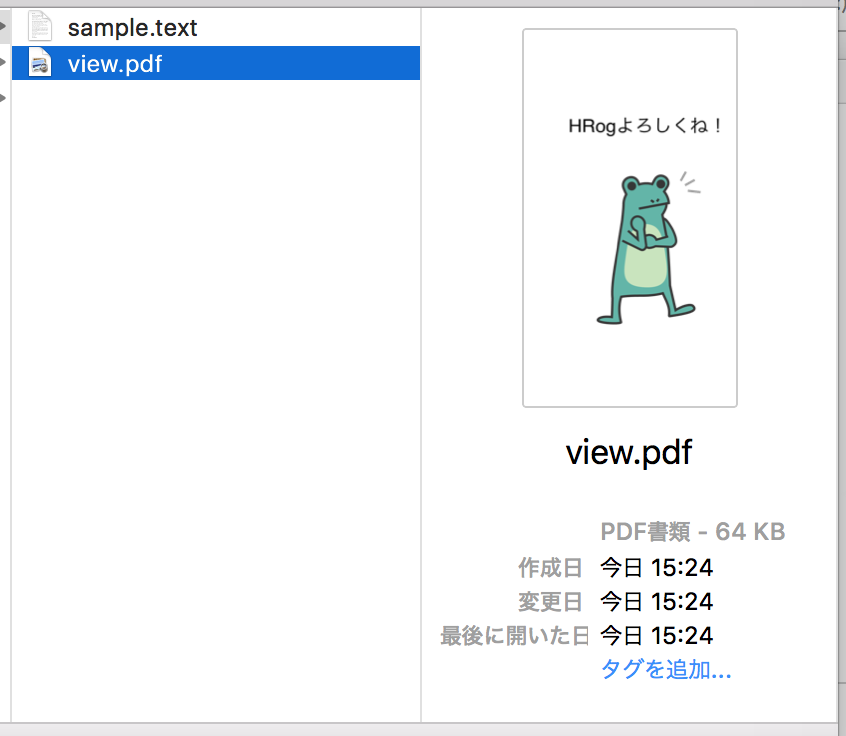
うぇい
ちなみにアプリ内にファイルを保存できるディレクトリは3つあります。
各ディレクトリに意味があるので注意が必要です。
もちろんリジェクト対象です。
Documents
・ユーザが作成したデータを保存する場所
・ユーザがアクセスできる
・ゆえに見せても構わないファイルのみにすること
・iTunesでバックアップされる
Library
・ユーザのデータファイル以外を保存する場所
・ユーザに見せたくないファイルを保存する
・ユーザデータのファイル保存には使ってはいけない
・iTunesでバックアップされる
temp
・一時ファイルを書き込むための場所
・次に起動するときには消えてる
・アプリが動作していないとき、システムが全て消去することがある
・iTunesでバックアップされない
まとめ
基本的にユーザのデータはUserDefaultsに保存してますが
たまにファイルに書き出して保存したい時があります。
そんなときにファイルどうやって書き出すんだっけ?というのを防ぐために
自分のためだけに書きました。
うぇい!